- Hva er DDE-serveren?
- Hvordan rette opp DDE-servervindusfeil?
- 1. Oppdater Windows 10
- Ikke slå av PC-en fra Start-menyen.
- 3. Opprett en ny brukerkonto
- 4. Deaktiver Autohide-oppgavelinjen
- 5. Utfør SFC-skanning
- Ytterligere tips:
- Hvordan fikse Windows 10 vil ikke starte?
- Hvordan fikse Windows 10-oppdateringen som ikke fungerer på Windows 10?
- Hva skal jeg gjøre når Windows 10-gjenoppretting ikke fungerer?
- Hvordan fikser jeg Windows 10-problemer gratis?
- Hvorfor kan jeg ikke installere en Windows 11-oppdatering?
- Hvordan fikser jeg en ødelagt Windows Update-klient?
- Hvordan fikser jeg Windows Update-korrupsjonsfeil?
- Hvordan oppdatere Windows 10/11 til den nyeste versjonen?
- Hva skjer hvis Windows Recovery Environment er deaktivert i Windows?
- Hvordan fikser jeg at Windows 10-oppdateringen ikke svarer?
- Hvordan fikse Windows 10 fortsetter å krasje?
Når det kommer til å diskutere de mest utbredte operativsystemene, tar Windows et symbolsk sted blant brukerne der Windows 10 topper listen. Men det er noen få feil som vanligvis mange brukere er vitne til når de bruker det nyeste operativsystemet. En av de mest skuffende feilene er «DDE Server Window: explorer.exe Feil ved avslutning av applikasjonen.» DDE-servervindusfeil oppstår vanligvis når brukere prøver å slå av datamaskinene sine. På grunn av denne feilen blir brukerne ikke i stand til å slå av PC-en.
Hvis du også faller inn under kategorien slike brukere som har vært vitne til DDE-servervindusfeil, kan følgende veiledning være til hjelp for deg. I denne veiledningen får du vite hva som er årsakene bak denne feilen og hvordan du enkelt kan rette problemet. Med dette vil du lykkes med å slå av PC-en når du vil gjøre det. Rull ned for å sjekke veiledningen nå.
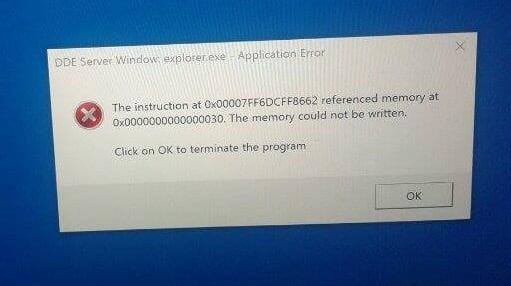
Hva er DDE-serveren?
DDE er en tjeneste som lar brukere få tilgang til ett eller flere programmer for å åpne de samme dataene samtidig. Ved hjelp av denne tjenesten kan du dele systemminne mellom ulike applikasjoner ved å stole på etablerte retningslinjer.
Men hvis du får en feilmelding som sier «filen er i bruk av et annet program,” så har du besøkt et slikt program der systemet ditt ikke støtter DDE eller noen annen protokoll. Du kan for eksempel legge ved en bildefil til MS Outlook-e-post mens du arbeider med den samme bildefilen i Adobe Photoshop. Utover det trenger du ikke lukke filen i Adobe Photoshop for å få tilgang til den samme i Outlook-applikasjonen.
Hvordan rette opp DDE-servervindusfeil?
Hvis du vil rette opp DDE Server Windows-feil, må du følge de følgende fem metodene som du kan bruke til å slå av datamaskinen uten problemer.
Annonser
1. Oppdater Windows 10
For det første må du sørge for at datamaskinen din har den nyeste Microsoft-produserte Windows-oppdateringen. Hvis systemet ditt ikke har noen oppdatering ennå, må du installere de nyeste Windows-oppdateringene selv. Her er guiden for å få den siste Windows 10-oppdateringen ved hjelp av manuelle prosedyrer. Følg hvert trinn nøye for å unngå feil.
- Åpne Innstillinger-applikasjonen fra datamaskinen.
- Nå tilgang til Oppdatering og sikkerhet
- Trykk på Windows Update og trykk deretter Se etter oppdateringer
Nå vil Windows sjekke om det er noen tilgjengelige oppdateringer i systemet ditt eller ikke. Hvis det er tilgjengelige oppdateringer, vil Windows begynne å laste ned oppdateringer automatisk i bakgrunnen.
Når nedlastingsprosedyren er fullført, vil Windows installere de siste oppdateringene like etter omstart av systemet. Etterpå vil du ikke se noen feil når du slår av PCen.
-
Ikke slå av PC-en fra Start-menyen.
De fleste brukerne oppgir at DDS-serverproblemet oppstår når de trykker på strømknappen i Start-menyen. Etterpå kan du slå av PCen ved å bruke Windows + X-menyen. For å gjøre det, må du følge følgende trinn:
Annonser
- Først må du høyreklikke på Start knapp, eller du kan også trykke på Windows + X tastene sammen for å få tilgang til Windows + X Meny.
- Velg deretter Slå av eller logg av, hvoretter du kan velge Lukkened alternativet fra menyen.
Ellers kan du prøve å tvinge datamaskinen til å slå seg av ved å bruke Shutdown-kommandoen. Følgende er trinnene du kan følge for å gjøre det.
- Først av alt må du trykke på Windows + R tast sammen for å få tilgang til kjør-dialogboksen.
- Etter å ha åpnet Kjør-dialogboksen, må du skrive Avstengning/s i inntastingsfeltet, og deretter kan du trykke på Tast inning eller til og med trykk OK.
Du kan også velge å klikke på Strømknapp på PC-en etui for å slå av PC-en.
Hvis det ikke fungerer for systemet ditt, må du sjekke strømalternativene og konfigurere PC-en til å slå seg av mens du trykker på strømknappen.
Annonser
3. Opprett en ny brukerkonto
Annonse
DDE-servervindu: explorer.exe-applikasjonsfeil kan også være knyttet til brukerkontoen, så du må sørge for å opprette en ny konto. Prøv trinnene nedenfor for å opprette en ny brukerkonto:
- Trykk på Windows alternativ
- Tilgang til Innstillinger
- trykke på Kontoer
- Velge Familie og andre mennesker alternativ
- Klikk på knappen som sier «Legg til noen andre til denne PC-en».
- Deretter vil du se alternativet for å opprette en ny brukerkonto. Med dette kan du opprette en Microsoft-brukerkonto eller på annen måte en lokal konto.
- trykke på Jeg har ikke denne personens påloggingsinformasjon.
- Velg alternativet som sier Legg til en bruker uten Microsoft-konto
- Fyll kontoinformasjonen din med riktig legitimasjon, for eksempel brukernavn og passord.
Etter opprettelsen av en ny konto, må du se dem hvis PC-en din fortsatt er vitneer DDE-servervinduet problem eller ikke.
4. Deaktiver Autohide-oppgavelinjen
Du kan også se DDE-server Windows-feil når du skjuler oppgavelinjen. Derfor kan deaktivering av automatisk skjul-alternativet for oppgavelinjen hjelpe deg med å rette opp problemet.
Her er noen få trinn som du kan bruke til å deaktivere automatisk skjul oppgavelinjeegenskap.
- Trykk på Windows ikon
- Åpen innstillingsmappe
- trykke på Personalisering
- Velge Oppgavelinje alternativ
- Sjekk om du Skjul oppgavelinjen automatisk i skrivebordsmodus er aktivert eller deaktivert.
- Hvis den viser aktivering, må du deaktivere den, og etterpå DDE-serverfeil meldingen vil ikke være til stede lenger.
Med disse trinnene kan du slå av datamaskinen uten feil.
5. Utfør SFC-skanning
Å utføre en SFC-skanning kan også hjelpe deg med å løse problemet når du ikke klarer å slå av PC-en din på grunn av DDE-servervindu feilmelding.
Hvis du vil kjøre en SFC-skanning fra datamaskinen din, er følgende trinn du kan følge.
- Trykk på Windows ikon
- Type cmd, og høyreklikk deretter på søkealternativet og velg Kjør som administrator
- Skriv i ledetekstvinduet SFC/scannow og trykk på enter-tasten.
Når skanningsprosedyren er fullført, må du se om du kan slå av PC-en uten å bruke DDE-serverfeil i Windows.
Ytterligere tips:
Selv om tipsene, som nevnt ovenfor, vil løse DDE Server Windows-problemet ditt, hvis du fortsatt ser en feil, kan du koble fra hvilken som helst annen skjerm eller skjerm du bruker. Du må sørge for at du bør fjerne den andre skjermen før du slår av datamaskinen. Det er en midlertidig løsning, men tilstrekkelig mange ganger. Du må prøve det hvis alle andre hack mislykkes.
Alt i alt er prosedyrene, som nevnt ovenfor, de fem beste måtene å bli kvitt DDE-server Window explorer.exe-feil. Men hvis du fortsatt føler noen distraksjon når du slår av PC-en, kan du også prøve å slette Acrobat Reader DC eller andre tredjepartsprogrammer fra datamaskinen. Du må også sørge for at datamaskinen din ikke har skadelig programvare.
For å gjøre det, kan du prøve å kjøre en skanning av datamaskinen din ved hjelp av antivirusprogramvare som du vil kunne rette opp i problemet med. Utover det bør du ikke ha unødvendige programmer eller filer på datamaskinen din, men du bør holde PC-minnet rent – alt du trenger for å bruke Windows 10-PCen smart for å unngå feil. Etter å ha lest denne skrivingen hvis du har spørsmål eller tilbakemeldinger, vennligst skriv ned kommentaren i kommentarfeltet nedenfor.
FAQ
Hvordan fikse Windows 10 vil ikke starte?
Startup Repair er et av Windows-gjenopprettingsverktøyene som kan hjelpe brukere med å løse mange systemproblemer, som hindrer systemoppstart. Bare prøv det. Klikk Start på nytt mens du trykker og holder nede Shift-tasten, så starter den opp i Windows 10 gjenopprettingsmodus og starter automatisk oppstartsreparasjon.
Hvordan fikse Windows 10-oppdateringen som ikke fungerer på Windows 10?
Trinn 1: Åpne ledeteksten fra Start-menyen ved å velge alternativet «Kjør som administrator». Trinn 2: Last ned dette Haspdinst-verktøyet og pakk det ut. Trinn 3: Gi kommandoen nedenfor i CMD. Start datamaskinen på nytt én gang og prøv å oppdatere Windows på nytt.
Hva skal jeg gjøre når Windows 10-gjenoppretting ikke fungerer?
Løsning 1: Aktiver Windows-gjenopprettingsmiljøet på nytt. Den mest sannsynlige årsaken til at Windows 10-gjenoppretting mislyktes, er at Windows Recovery Environment-bildet er frakoblet eller ødelagt. For å fikse det, åpne en forhøyet ledetekst og kjør følgende kommando for å se om den kan fikse problemet.
Hvordan fikser jeg Windows 10-problemer gratis?
Microsoft tilbyr noen innebygde gratis reparasjonsverktøy for Windows 10 for å hjelpe deg med å reparere Windows 10-problemer, inkludert oppstartsreparasjon, SFC Scannow, Tilbakestill denne PC-en, Systemgjenoppretting, osv. Likevel er noen andre tredjeparts topp Windows 10-reparasjonsverktøy også tilgjengelig for valg.
Hvorfor kan jeg ikke installere en Windows 11-oppdatering?
Hvis du ikke kan installere en Windows 11-oppdatering eller støter på en feilkode som 0x800705aa, kan du først sjekke om internettforbindelsen din er aktivert og fungerer normalt fordi nedlasting av en oppdatering krever en internettforbindelse.
Hvordan fikser jeg en ødelagt Windows Update-klient?
Men hvis Windows Update-klienten allerede er ødelagt, bruk en kjørende Windows-installasjon som reparasjonskilde, eller bruk en Windows side-ved-side-mappe fra en nettverksressurs eller fra et flyttbart medium, for eksempel Windows DVD, som kilde av filene. For å gjøre dette, kjør følgende kommando i stedet:
Hvordan fikser jeg Windows Update-korrupsjonsfeil?
Verktøyet DISM eller System Update Readiness kan hjelpe deg med å fikse noen Windows-korrupsjonsfeil. Denne artikkelen er beregnet på støtteagenter og IT-fagfolk. Hvis du er hjemmebrukere og ser etter mer informasjon om hvordan du fikser Windows-oppdateringsfeil, kan du se Fix Windows Update-feil.
Hvordan oppdatere Windows 10/11 til den nyeste versjonen?
For å være sikker på at du bruker den nyeste versjonen av Windows 10/11, kan du gå til Windows Update for å se etter oppdateringer og se om du bruker den nyeste versjonen. Hvis det er tilgjengelige oppdateringer, kan du velge å installere dem eller ikke i henhold til dine krav. Gjenopprette tapte og slettede filer på Windows 10/11?
Hva skjer hvis Windows Recovery Environment er deaktivert i Windows?
Hvis Windows Recovery Environment er deaktivert, vil det begrense alternativene dine når maskinen ikke starter opp. Så, uten videre, la meg vise hvordan du kan aktivere Windows Recovery Environment i Windows 10.
Hvordan fikser jeg at Windows 10-oppdateringen ikke svarer?
Deretter går du til Oppdatering og sikkerhet. Der går du til fanen Feilsøking og klikker på alternativet Ekstra feilsøking. Til slutt klikker du på Windows Update-alternativet for å kjøre Windows Update-feilsøkingsprogrammet. Vent til det er ferdig, og sjekk om det løser problemet.
Hvordan fikse Windows 10 fortsetter å krasje?
Vent til den er fullført og se om det løser problemet. For Windows 10-brukere, trykk på Windows-tasten + I-snarveien for å åpne Innstillinger-vinduet. Deretter går du til Oppdatering og sikkerhet. Der går du til fanen Feilsøking og klikker på alternativet Ekstra feilsøking.












